如何強制Win10 PC與微軟時間服務器同步-服務器運維
2020-05-09 14:57 作者:艾銻無限 瀏覽量:
與所有現代操作系統一樣,Windows系統有一個時間服務器,可以使你的設備保持正確的時間。通常情況下,Windows時鐘應該與Windows服務器保持同步,確保你不會錯過任何事。但是,在某些情況下,你的Windows 10 PC可能會與Windows時間服務器失去同步。
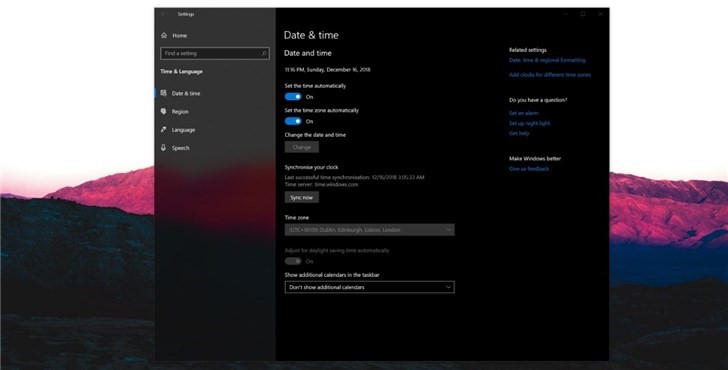
如何在Windows 10 PC上開啟強制時鐘同步?
- Windows10 19H1下,打開設置>時間和語言>日期和時間
- 在同步時間下,點擊即時同步。此選項強制你的PC與時間服務器同步。它還會顯示你上次成功的同步 - 這意味著如果設備無法與服務器成功同步,你也將知道何時出現該問題。也許還可以幫助用戶了解同步失敗的原因。
- 設置里打開運行,并輸入services.msc
- 查找到Windows Time服務并選擇右鍵單擊它。
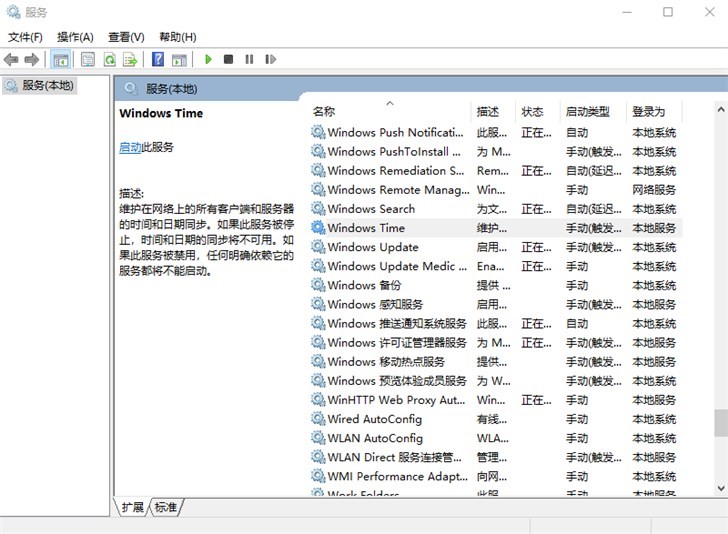
- 查找Windows Time服務的“重新啟動”選項,點擊“確定”,然后重新啟動計算機以完成此過程。
- 以上文章由北京艾銻無限科技發展有限公司整理
相關文章
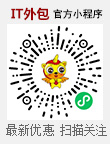 關閉
關閉




